Jak naprawić komunikat ostrzegawczy Apple Virus?
Opublikowany: 2021-08-14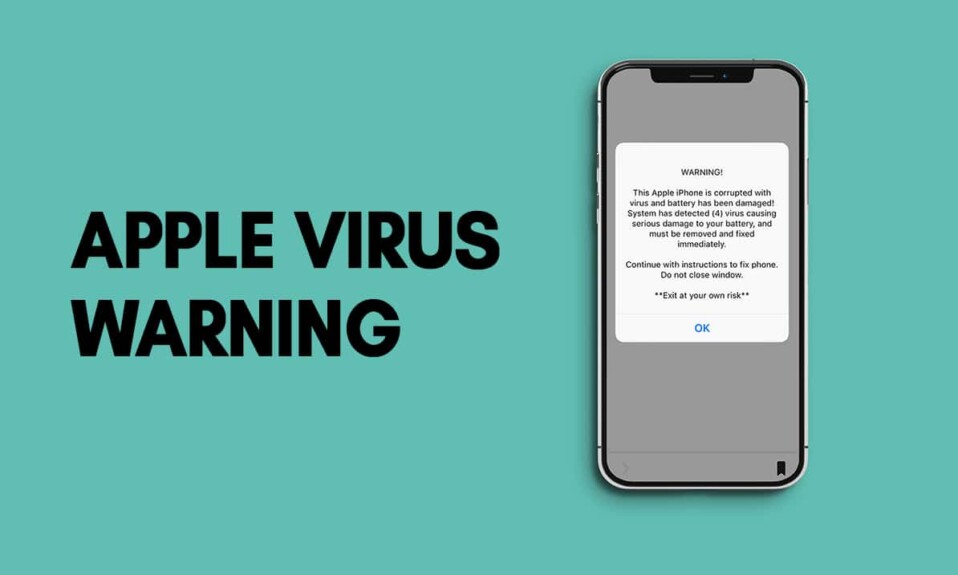
Załóżmy, że surfujesz online na swoim iPhonie, gdy nagle pojawia się wyskakujące okienko z ostrzeżeniem! Naruszenie bezpieczeństwa iOS! Wirus wykryty na Twoim iPhonie lub iPhone'ie Skanowanie antywirusowe wykryło 6 wirusów! Byłby to poważny powód do niepokoju. Ale poczekaj! Oto numer telefonu, pod który należy zadzwonić, aby załatwić sprawę. NIE, poczekaj ; nic nie rób. Takie alerty o złośliwym oprogramowaniu lub domniemane alerty ochrony Apple to oszustwa mające na celu wyłudzenie informacji, które mają na celu nakłonienie użytkownika do połączenia się ze stroną internetową lub wybrania numeru telefonu. Jeśli się na to zakochasz, Twój iPhone może zostać uszkodzony przez oprogramowanie ransomware lub możesz zostać oszukany, aby podać dane osobowe przez Internet. Przeczytaj więc poniżej, aby dowiedzieć się o komunikacie ostrzegawczym Apple Virus, aby dowiedzieć się: Czy iPhone Virus Warning Scam czy Real? i naprawić komunikat ostrzegawczy Apple Virus.
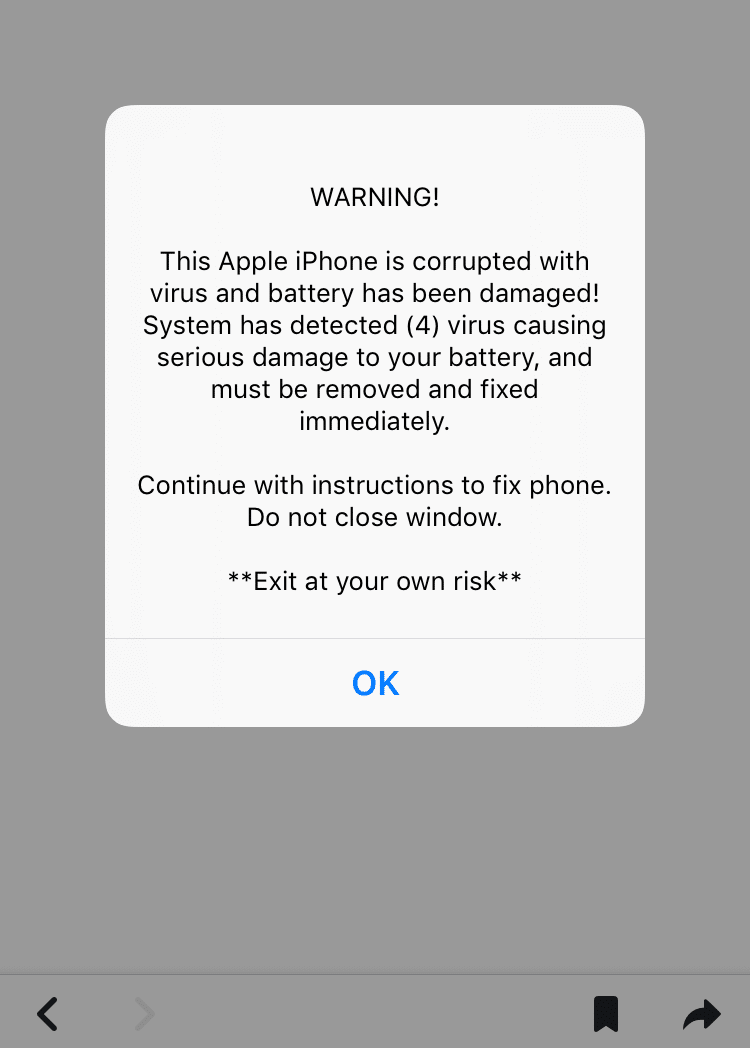
Zawartość
- Jak naprawić komunikat ostrzegawczy Apple Virus na iPhonie
- Co to jest oszustwo ostrzegające przed wirusem iPhone'a?
- Co się stanie, gdy klikniesz na iPhone Virus Warning Popup?
- Metoda 1: Zamknij przeglądarkę internetową
- Metoda 2: Wyczyść historię przeglądarki Safari
- Metoda 3: Zresetuj iPhone'a
- Metoda 4: Zgłoś oszustwo zespołowi wsparcia Apple
- Jak zapobiec komunikatowi ostrzegawczemu o wirusie Apple?
- Poprawka 1: Blokuj wyskakujące okienka w Safari
- Poprawka 2: Aktualizuj iOS
- Jak wykonać skanowanie wirusów iPhone'a?
Jak naprawić komunikat ostrzegawczy Apple Virus na iPhonie
Na razie można bezpiecznie założyć, że każdy alert o wirusie na iPhonie, a mianowicie każde wyskakujące okienko ostrzeżenia o wirusie iPhone'a, jest prawie na pewno oszustwem. Jeśli system iOS wykryje coś podejrzanego, po prostu blokuje pewne operacje na urządzeniu i ostrzega użytkownika wiadomością od Adama Radicica, dyrektora generalnego Casaba Security .
Tymczasem nikczemne ostrzeżenia wymagają interwencji użytkownika w celu rozwiązania problemu; ostrzeżenia prawne nie. Dlatego jeśli otrzymasz wiadomość z prośbą o dotknięcie łącza, zadzwonienie pod numer lub wykonanie jakiejkolwiek czynności, zignoruj ją całkowicie. Bez względu na to, jak przekonujące może się to wydawać, nie wpadaj w pułapkę. Te alerty lub aktualizacje naśladują pojawienie się ostrzeżeń natywnych systemu operacyjnego, aby zmaksymalizować prawdopodobieństwo pomyślnego podsłuchu, radzi John Thomas Lloyd, CTO Casaba Security . Wzbudzają twoje zainteresowanie, sprawiając, że wierzysz, że coś jest nie tak, podczas gdy w rzeczywistości będą powodować, że coś pójdzie na południe.
Co to jest oszustwo ostrzegające przed wirusem iPhone'a?
Oszustwa mają różne kształty, formy i typy. Według Radicica istnieją tysiące kombinacji i kombinacji, które mogą wykorzystać oszuści do schwytania celu. Niezależnie od tego, czy jest to połączenie internetowe wysyłane przez WhatsApp, iMessage, SMS, e-mail, czy wyskakujące okienko z innej strony internetowej, do której uzyskujesz dostęp, praktycznie niemożliwe jest dokładne określenie, w jaki sposób każdy użytkownik może zostać uwięziony. Ich ostatecznym celem jest nakłonienie Cię do dotknięcia i uzyskania dostępu do złośliwej witryny lub wybrania numeru, co może zmusić Cię do zrobienia tego na różne sposoby. Dlatego najważniejsze jest: Unikaj niechcianych połączeń telefonicznych, dziwnych tekstów, tweetów lub wyskakujących okienek z prośbą o podjęcie jakichkolwiek działań.
Co się stanie, gdy klikniesz na iPhone Virus Warning Popup?
Dobrą wiadomością jest to, że jest mało prawdopodobne, aby spowodowało to natychmiastowy przypadek oprogramowania ransomware na Twoim iPhonie. iOS został zaprojektowany w taki sposób, że jest mało prawdopodobne, ale nie niemożliwe, aby zachowanie lub działania użytkownika mogły doprowadzić do negocjacji na poziomie głównym, informuje Radicic. Przekieruje Cię na stronę, na której zostaniesz poproszony o zapłatę za zapytanie lub rozwiązanie problemu.
- Nie stukaj w nic.
- W szczególności nie instaluj niczego, ponieważ Twoje telefony i komputery mogą zostać zainfekowane złośliwym oprogramowaniem.
Można uzyskać dostęp do złośliwych plików, ale muszą one zostać przeniesione na komputer przed wykonaniem, wyjaśnia Lloyd. Programista złośliwego oprogramowania z pewnością przewiduje, że plik zostanie zsynchronizowany, a następnie pobrany na komputer osobisty użytkownika. Dlatego czekają na odpowiedni moment, aby zaatakować Twoje dane.
Te komunikaty Apple Virus Warning Message lub N Viruses Detected on iPhone pop-up najczęściej pojawiają się podczas surfowania po Internecie za pomocą przeglądarki Safari. Przeczytaj opisane poniżej metody, aby dowiedzieć się, jak naprawić wyskakujące ostrzeżenie o wirusie iPhone'a.
Metoda 1: Zamknij przeglądarkę internetową
Pierwszą rzeczą do zrobienia jest wyjście z przeglądarki, w której pojawiło się to wyskakujące okienko.
1. Nie stukaj w OK ani w żaden sposób nie angażuj się w wyskakujące okienko.
2A. Aby wyjść z aplikacji, naciśnij dwukrotnie okrągły przycisk Home na iPhonie, co spowoduje wyświetlenie przełącznika aplikacji .
2B. Na iPhonie X i nowszych modelach pociągnij suwak paska do góry, aby otworzyć przełącznik aplikacji .
3. Teraz zobaczysz listę wszystkich uruchomionych aplikacji na Twoim iPhonie.
4. Z tych aplikacji przesuń w górę tę, którą chcesz zamknąć .
Gdy aplikacja zostanie zamknięta, nie będzie już pojawiać się na liście przełączania aplikacji.
Metoda 2: Wyczyść historię przeglądarki Safari
Następnym krokiem jest usunięcie historii aplikacji Safari, zapisanych stron internetowych i plików cookie, aby usunąć wszelkie dane, które mogły zostać zapisane, gdy na iPhonie pojawiło się wyskakujące okienko z ostrzeżeniem o wirusie. Oto jak wyczyścić historię przeglądarki i dane internetowe w Safari:

1. Otwórz aplikację Ustawienia .
2. Przewiń w dół i dotknij Safari .
3. Stuknij w Wyczyść historię i dane witryny , jak pokazano.
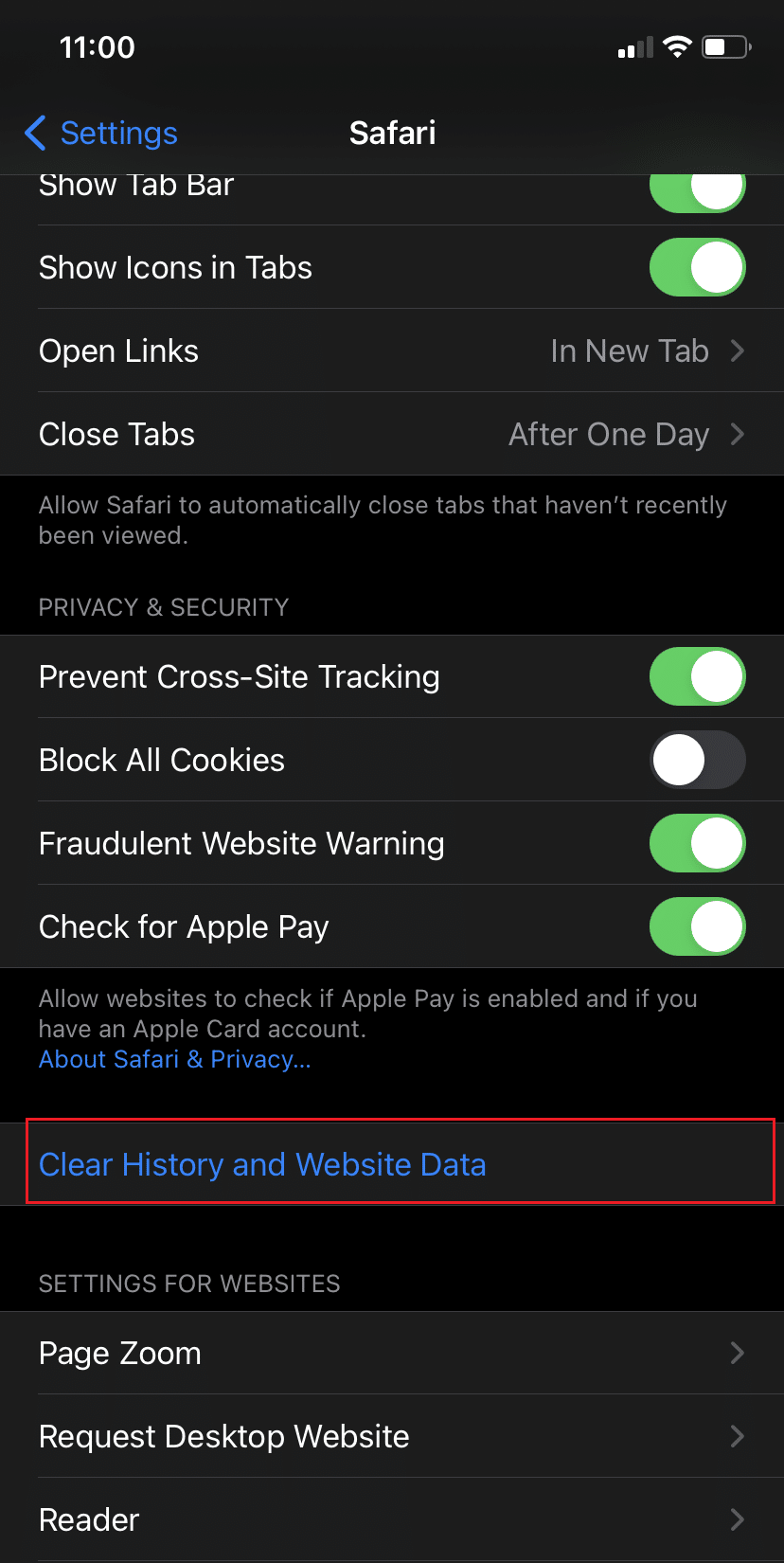
4. Stuknij w Wyczyść historię i dane w komunikacie potwierdzającym, który jest wyświetlany na ekranie.
Przeczytaj także: 16 najlepszych przeglądarek internetowych na iPhone'a (alternatywy dla Safari)
Metoda 3: Zresetuj iPhone'a
Jeśli powyższe metody nie pomogły w pozbyciu się złośliwego oprogramowania z iPhone'a, możesz zresetować iPhone'a.
Uwaga: Reset usunie wszystkie dane i ustawienia zapisane w telefonie. Dlatego upewnij się, że wykonałeś kopię zapasową wszystkich ważnych danych.
Aby zresetować telefon,
1. Przejdź do Ustawienia > Ogólne .
2. Następnie stuknij Resetuj , jak pokazano.
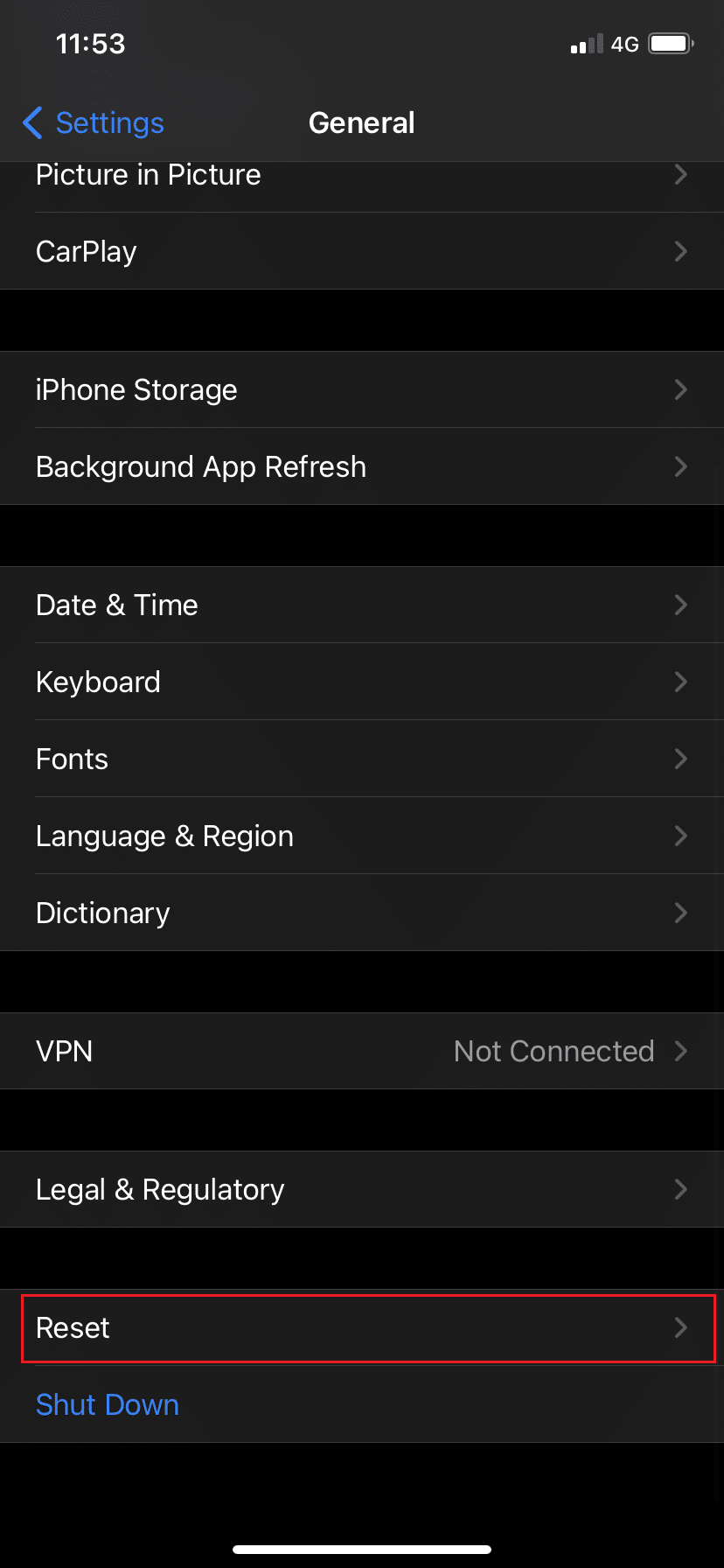
3. Na koniec stuknij Wymaż całą zawartość i ustawienia , jak zaznaczono.
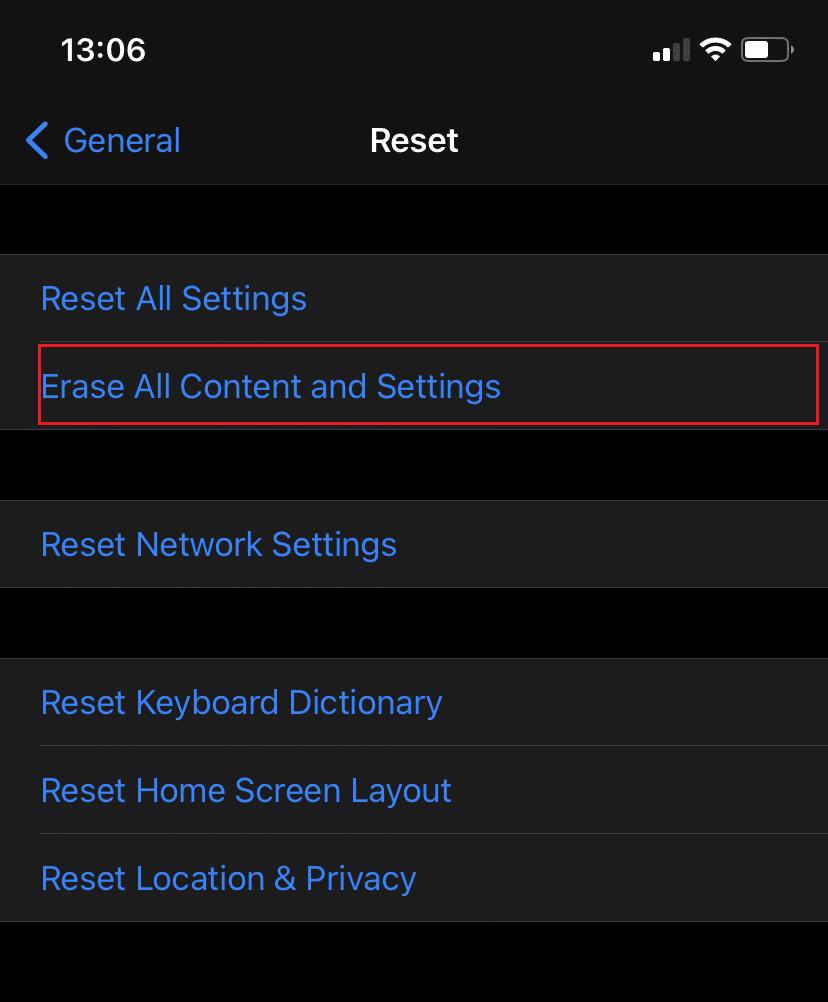
Przeczytaj także: Jak mocno zresetować iPada Mini
Metoda 4: Zgłoś oszustwo zespołowi wsparcia Apple
Na koniec możesz zgłosić wyskakujące okienko z ostrzeżeniem o wirusie do zespołu wsparcia Apple. Jest to krytyczne z dwóch powodów:
- Pomoże Ci w niefortunnym przypadku, gdy Twoje dane osobowe zostaną naruszone.
- To działanie pozwoliłoby zespołowi wsparcia blokować takie wyskakujące okienka i uchronić innych użytkowników iPhone'a przed potencjalnymi oszustwami.
Przeczytaj stronę Apple Rozpoznaj i unikaj oszustw typu phishing tutaj.
Jak zapobiec komunikatowi ostrzegawczemu o wirusie Apple?
Oto kilka prostych kroków, które możesz wdrożyć, aby zapobiec wyświetlaniu wyskakującego okienka iPhone Virus Warning.
Poprawka 1: Blokuj wyskakujące okienka w Safari
1. Otwórz aplikację Ustawienia na swoim iPhonie.
2. Przewiń w dół i dotknij Safari .
3. Włącz opcję Blokuj wyskakujące okienka , jak pokazano.
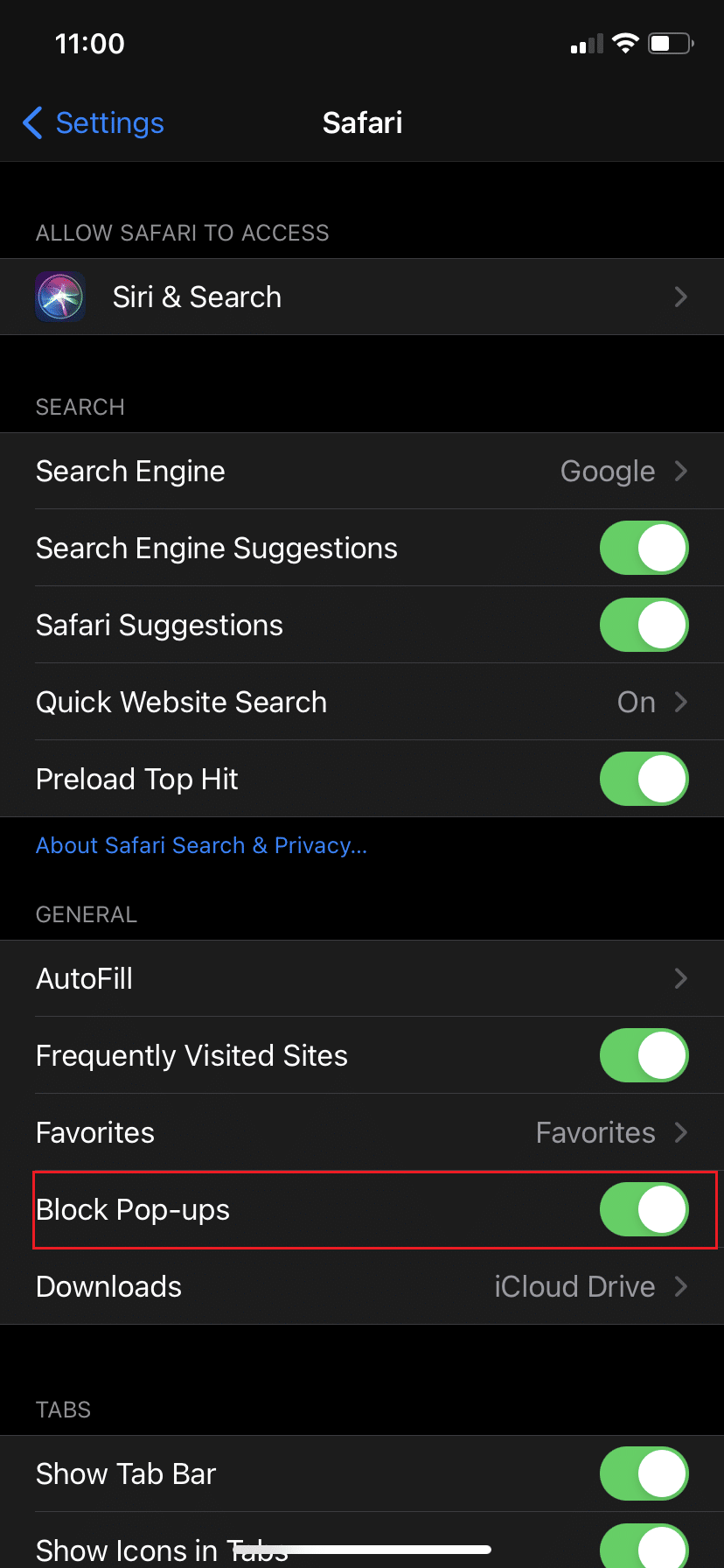
4. Tutaj włącz opcję Ostrzeżenie o fałszywej witrynie , jak pokazano.
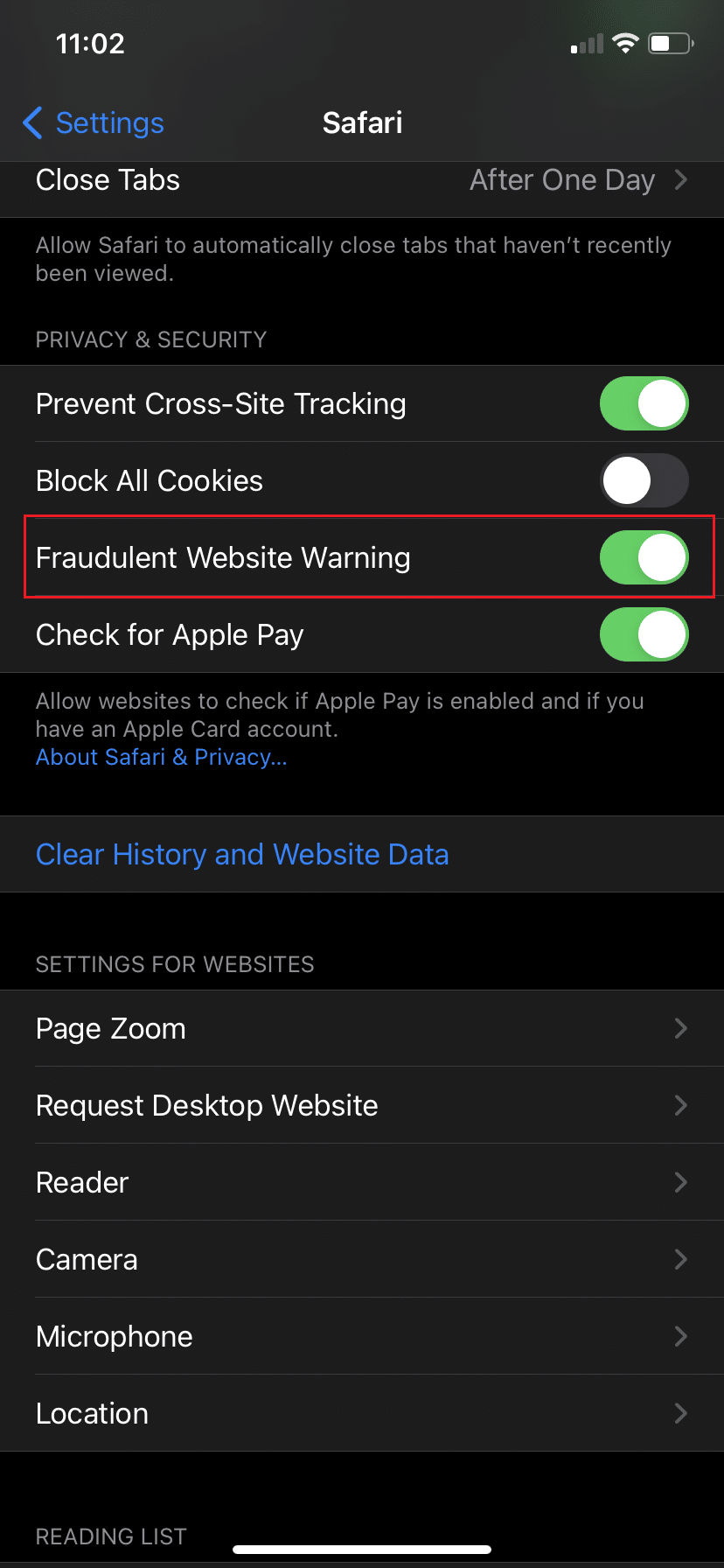
Poprawka 2: Aktualizuj iOS
Sugeruje się również aktualizację oprogramowania urządzenia, aby pozbyć się błędów i złośliwego oprogramowania. Powinna to być regularna praktyka dla wszystkich Twoich urządzeń.
1. Otwórz Ustawienia.
2. Stuknij w Ogólne .
3. Stuknij Aktualizacja oprogramowania , aby szybko sprawdzić dostępność aktualizacji oprogramowania.
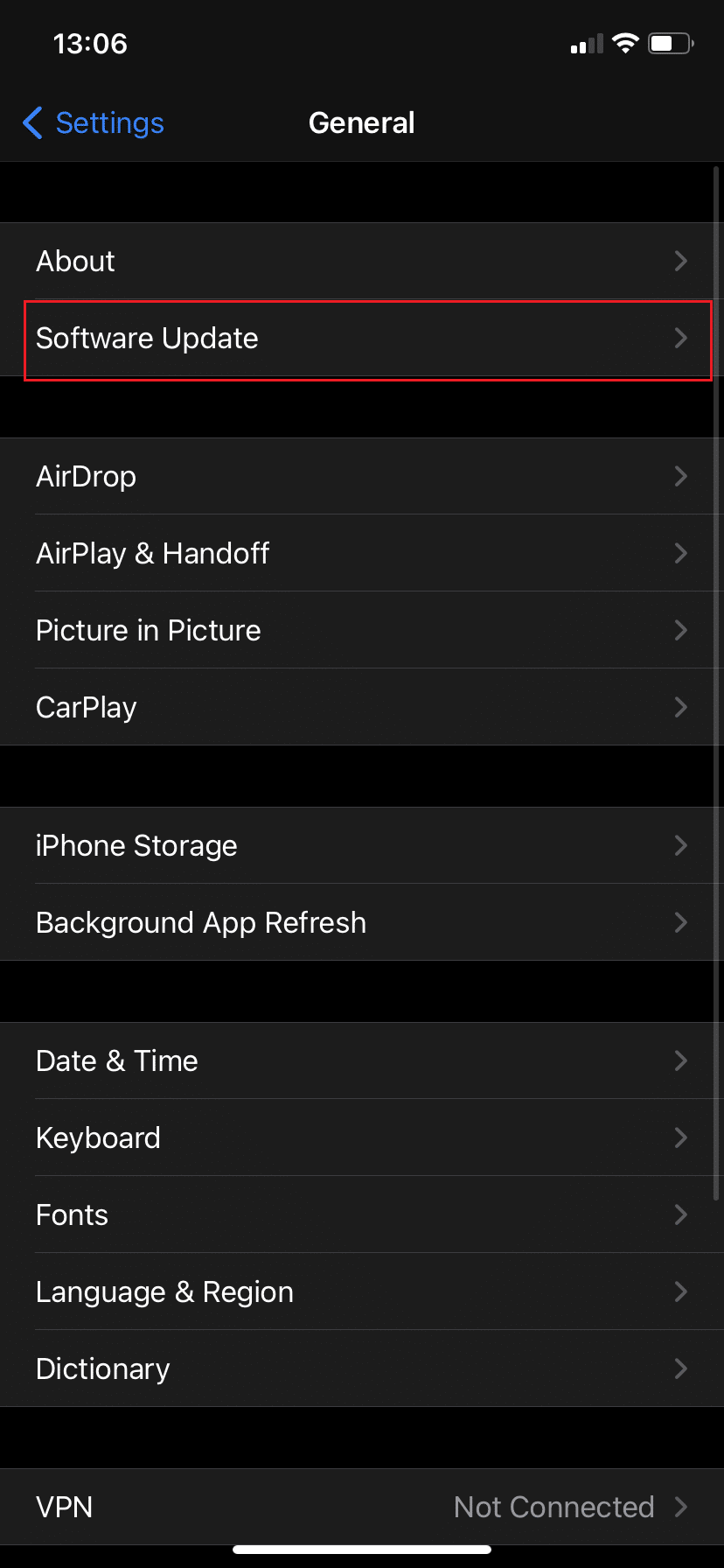
4. Jeśli dostępna jest aktualizacja iOS, postępuj zgodnie z instrukcjami wyświetlanymi na ekranie, aby ją pobrać i zainstalować.
5. Uruchom ponownie system i używaj go tak, jak chcesz.
Przeczytaj także: Jak wyczyścić historię przeglądania w dowolnej przeglądarce
Jak wykonać skanowanie wirusów iPhone'a?
Aby wykonać skanowanie antywirusowe iPhone'a lub ustalić, czy iPhone Virus Warning Scam czy Real? możesz sprawdzić następujące zmiany w zachowaniu, które zachodzą, jeśli Twój telefon został zaatakowany przez wirusa lub złośliwe oprogramowanie.
- Słaba wydajność baterii
- Przegrzanie iPhone'a
- Szybsze rozładowanie baterii
- Sprawdź, czy iPhone nie został po jailbreaku
- Awarie lub nieprawidłowe działanie aplikacji
- Zainstalowano nieznane aplikacje
- Wyskakujące reklamy w Safari
- Niewyjaśnione dodatkowe opłaty
Obserwuj i ustalaj, czy na Twoim iPhonie występują jakiekolwiek/wszystkie takie problemy. Jeśli tak, postępuj zgodnie z metodami opisanymi w tym przewodniku.
Często zadawane pytania (FAQ)
Q1. Czy ostrzeżenie o wirusie na moim iPhonie jest prawdziwe?
Odp.: Odpowiedź brzmi NIE . Te ostrzeżenia o wirusach są w rzeczywistości próbami odzyskania twoich danych osobowych poprzez dotknięcie pola, kliknięcie łącza lub zadzwonienie pod podany numer.
Q2. Dlaczego otrzymałem ostrzeżenie o wirusie na moim iPhonie?
Otrzymany komunikat ostrzegawczy o wirusie Apple może być spowodowany plikami cookie. Kiedy odwiedzasz witrynę, strona prosi o zaakceptowanie lub odrzucenie plików cookie. Po dotknięciu Akceptuj możesz złapać złośliwe oprogramowanie. Dlatego, aby się go pozbyć, wyczyść pliki cookie i dane internetowe w ustawieniach przeglądarki internetowej.
Q3. Czy Twój iPhone może zostać uszkodzony przez wirusy?
Chociaż wirusy iPhone'a są niezwykle rzadkie, nie są niespotykane. Chociaż iPhone'y są zwykle dość bezpieczne, mogą zostać zainfekowane wirusami, jeśli zostaną po jailbreaku.
Uwaga: Jailbreaking iPhone'a jest podobny do odblokowania go, ale nie jest prawnie uzasadniony.
Zalecana:
- Usuń fałszywe ostrzeżenie o wirusie z Microsoft Edge
- Jak naprawić niepobieranie książki Kindle
- Jak zresetować pytania zabezpieczające Apple ID
- Jak naprawić iPhone'a zamrożonego lub zablokowanego
Mamy nadzieję, że udało Ci się naprawić komunikat ostrzegawczy Apple Virus za pomocą naszego przydatnego i wszechstronnego przewodnika. Daj nam znać, która metoda zadziałała dla Ciebie. Jeśli masz jakieś pytania lub sugestie, upuść je w sekcji komentarzy.
